Nach einigen Leaks und Teasern hat Xiaomi am 15. Juli 2020 den Mi TV Stick für den gesamten europäischen Markt vorgestellt. Mit einem Preis von 39,99€ ist der angepeilte Konkurrent klar: der Fire TV Stick von Amazon. Kann die Hardware des Mi TV Stick und die Software in Form von Android TV 9.0 überzeugen? Wir haben den günstigen TV-Dongle unter die Lupe genommen und teilen unsere Erfahrungen in diesem Testbericht!
Design und Verarbeitung
Der Xiaomi Mi TV Stick erinnert optisch durchaus an den Fire TV Stick von Amazon. Er besteht jeweils zur Hälfte aus mattem und glänzendem Kunststoff. Das glänzende Mi-Logo ist am matten Teil des Sticks angebracht. Der Micro USB-Anschluss ist nicht etwa hinten angebracht, sondern befindet sich an der Seite des Mi TV Stick. Schade, dass nicht auf USB-C gesetzt wurde!
Mit 92,4 x 30,2 x 15,2 Millimetern und 28,5 Gramm ist der Mi TV Stick angenehm kompakt und extrem leicht. Das prädestiniert ihn für die Verwendung auf Reisen, beispielsweise in Hotels, die keine Smart TVs anbieten. Der TV-Stick ist tadellos verarbeitet und macht einen hochwertigen Eindruck. Die allermeisten Käufer werden den Dongle wohl sowieso einmalig in den HDMI-Anschluss des Fernsehers stecken und ihn danach nie wieder anfassen.
Die schwarze Fernbedienung ist im Lieferumfang enthalten und will mit zwei AAA-Batterien befüllt werden. Diese lagen (zumindest bei mir) nicht mit in der Packung. Die Fernbedienung verbindet sich via Bluetooth mit dem Mi TV Stick und bietet ein sehr minimalistisches Layout. Der Ein-/Ausschalter und die Taste für den Google Assistant befinden sich ganz oben, danach kommt das Steuerkreuz und die drei Knöpfe für Home / Zurück / App-Übersicht, wie man sie auch von Android-Smartphones kennt. Darunter befinden sich dedizierte Tasten für Netflix und Amazon Prime und die Wippe zum Einstellen der Lautstärke.
Im Vergleich mit der Fernbedienung meines Xiaomi Projektors fühlt sich diese hier hochwertiger an. Außerdem ist sie etwas schwerer und die Tasten haben einen minimal besseren Druckpunkt. Ich persönlich bin mit der Fernbedienung sehr zufrieden und habe absolut nichts zu meckern.
Lieferumfang des Xiaomi Mi TV Stick
In der Packung befinden sich neben dem Stick und der Fernbedienung eine kurze Bedienungsanleitung und ein kurzes Kabel von USB-A auf Micro-USB. Freundlicherweise ist auch ein schwarzes Netzteil mit dabei – mittlerweile sparen es sich ja die meisten Hersteller, Netzteile mit in die Packung zu legen.
Die aus Pappe bestehende Verpackung muss ein wenig umständlich aufgerissen werden, schützt den Stick aber ziemlich gut. Insgesamt ist der Lieferumfang des Mi TV Stick ohne Fehl und Tadel.
Leistung & System: Android TV 9.0 auf dem Mi TV Stick
Der Mi TV Stick unterstützt maximal 1.920 x 1.080 Pixel bei 60 Bildern pro Sekunde. Für meinen Projektor ist das ausreichend, mittlerweile ist UHD aber in den meisten Haushalten angekommen. Natürlich könnte man dann argumentieren, dass neue 4K-Fernseher sowieso smarte Funktionen bieten und ein zusätzlicher Dongle gar nicht nötig sei. Die Mi TV Box S und der Chromecast Ultra sind aber dennoch sehr erfolgreich – es scheint also Bedarf für UHD-Varianten zu geben.
Der TV-Stick von Xiaomi kommt mit einem Quad Core-Prozessor mit Cortex A53-Kernen, einer ARM Mali 450, einem Gigabyte Arbeitsspeicher und acht Gigabyte internem Speicher. Von den acht Gigabyte sind gut zwei Gigabyte durch das Betriebssystem belegt. Viel Platz für große Apps und Spiele ist also nicht mehr – zum Zocken hat der Mi TV Stick aber sowieso zu wenig Leistung. Das eine oder andere 2D-Game mag halbwegs flüssig laufen, mehr ist aber leider nicht drin.
Mit WLAN a/b/g/n/ac (2,4 und 5 GHz) sind alle wichtigen Bänder abgedeckt. Bluetooth 4.2 ist ebenfalls mit an Bord. Via Google Cast lassen sich außerdem alle Inhalte vom Smartphone und aus dem Chrome Browser auf dem Stick darstellen. Ihr habt im Mi TV Stick also praktisch die Funktionalität eines Chromecast bereits integriert. Eure Bilder und Videos vom Smartphone, den kompletten Bildschirminhalt oder Videos aus Facebook, YouTube, Netflix und anderen Apps lassen sich mit einem Klick auf dem TV-Dongle wiedergeben.
Android TV 9.0: Einrichtung, Nutzung & Kompatibilität
Direkt nach dem Auspacken habe ich den Mi TV Stick an meinen Projektor angeschlossen, woraufhin der TV-Dongle auch direkt von alleine hochgefahren ist. Danach befindet man sich in der Einrichtung von Android TV. Das geht entweder automatisch, indem man den Stick über die App Google Home auf seinem Smartphone einrichtet. Möchte man das nicht, muss das WLAN-Passwort manuell über die Bildschirmtastatur eingegeben werden.
Direkt nach der Einrichtung werden erst einmal die wichtigsten Funktionen des TV-Sticks erklärt. Danach wurde direkt ein Update heruntergeladen, das ich installiert habe. Das Sicherheitsupdate ist zum aktuellen Zeitpunkt (05. August 2020) vom 05. März 2020 und damit fünf Monate im Rückstand. Wir hoffen sehr, dass Xiaomi das neue Android TV, das demnächst mit Google Sabrina vorgestellt werden soll, auf den Mi TV Stick bringt. Da sich Xiaomi aber generell gut um Updates für die TV-Boxen kümmert, sind wir hier zuversichtlich.
UI und Apps auf dem Mi TV Stick
Die Oberfläche von Android TV 9.0 ist übersichtlich und kann an die eigenen Bedürfnisse angepasst werden. Die Kacheloberfläche kennt man so auch von Netflix, Amazon Prime, Disney+, Joyn und vielen anderen Diensten. Auch Android-Neulinge finden sich also blitzschnell zurecht. Eben genannte Apps laufen natürlich alle auf dem Mi TV Stick – eine vollständige Liste mit kompatiblen Apps und Diensten gibt es leider nicht. Alle wichtigen Streaming-Dienste sind verfügbar und ich habe nichts vermisst – Sky-Abonnenten werden mit Android TV aber weiterhin nicht glücklich werden.
Leider lässt sich die Installation von Apps aus externen Quellen bei meinem Exemplar des Mi TV Stick nicht aktivieren – es wird eine Fehlermeldung ausgegeben. Die apk-Datei vom Antutu Benchmark konnte ich deswegen nicht installieren. Schade!
Durchs System navigieren geschieht flüssig und ohne nennenswerte Aussetzer. Immer mal wieder merkt man aber durchaus, dass der Mi TV Stick keinen sonderlich flotten Prozessor verbaut hat. Bleibt man beispielsweise länger innerhalb einer App, dauert es einige Sekunden, bis sich der Startbildschirm vollständig aufgebaut hat. Auch das Wechseln zwischen zwei Apps über die Schnellwahl-Taste oder das Ausführen des Google Assistant ist öfters mit Rucklern verbunden. Immerhin neigt der TV-Dongle nicht zum Überhitzen, womit er sich für mich besser eignet als ein Google Chromecast.
Der Google Assistant ist übrigens in vollem Umfang auf dem Mi TV Stick vorinstalliert. So kann ich über meinen Projektor unter anderem meine Lampen steuern und die Musik in anderen Räumen pausieren. Über einen Google Home oder ein Android-Smartphone lassen sich außerdem die auf dem TV-Stick wiedergegebenen Inhalte steuern.
Testergebnis

Xiaomi liefert mit dem Mi TV Stick ein Produkt ab, das die Massen erreichen wird. Der Hersteller erlaubt sich keine groben Schnitzer und der Preis ist auch im Vergleich mit der Konkurrenz durchaus attraktiv. Mit Android TV setzt man auf ein Betriebssystem mit einer hohen Kompatibilität und die Performance ist absolut ausreichend für Multimedia. Gaming-Fans sollten sich aber lieber woanders umsehen oder auf Spiele-Streaming via Google Stadia setzen. Besonders in der heutigen Zeit ist es außerdem schade, dass zum aktuellen Zeitpunkt (noch?) keine Variante des Mi TV Stick mit UHD-Support angeboten wird. Wer wert auf ein noch schnelleres System und 4K-Unterstützung liegt, sollte sich daher unbedingt die Xiaomi TV Box S anschauen, zumal sie auch kaum mehr kostet als der kleine Stick.
Preisvergleich
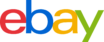 |
Unsere Empfehlung 30 €*aus Deutschland - ggf. Gutscheincode nutzen |
Zum Shop |
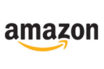 |
Prime-Versand innerhalb von 24 Stunden |
Zum Shop |
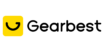 |
65 €* 10-15 Tage - EU Priority Line - zollfrei |
Zum Shop |
 |
148 €* 15-25 Tage - Versand aus China |
Zum Shop |
|
Unsere Empfehlung
|
||
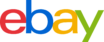 |
Nur 30 €* | Zum Shop |
| aus Deutschland - ggf. Gutscheincode nutzen | ||
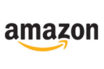 |
Zum Shop | |
| Prime-Versand innerhalb von 24 Stunden | ||
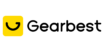 |
65 €* | Zum Shop |
| 10-15 Tage - EU Priority Line - zollfrei | ||
 |
148 €* | Zum Shop |
| 15-25 Tage - Versand aus China | ||
Newsletter bestellen
Hol Dir die neuesten Infos zu Chinahandys und Gadgets direkt ins Postfach!
Alle News Updates über Telegram.




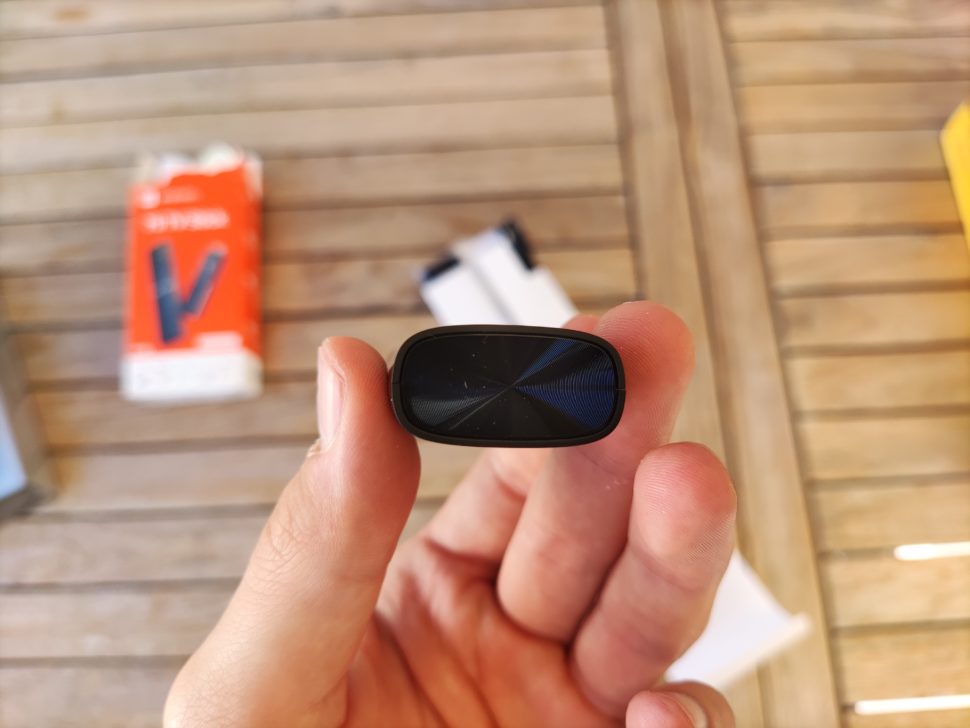










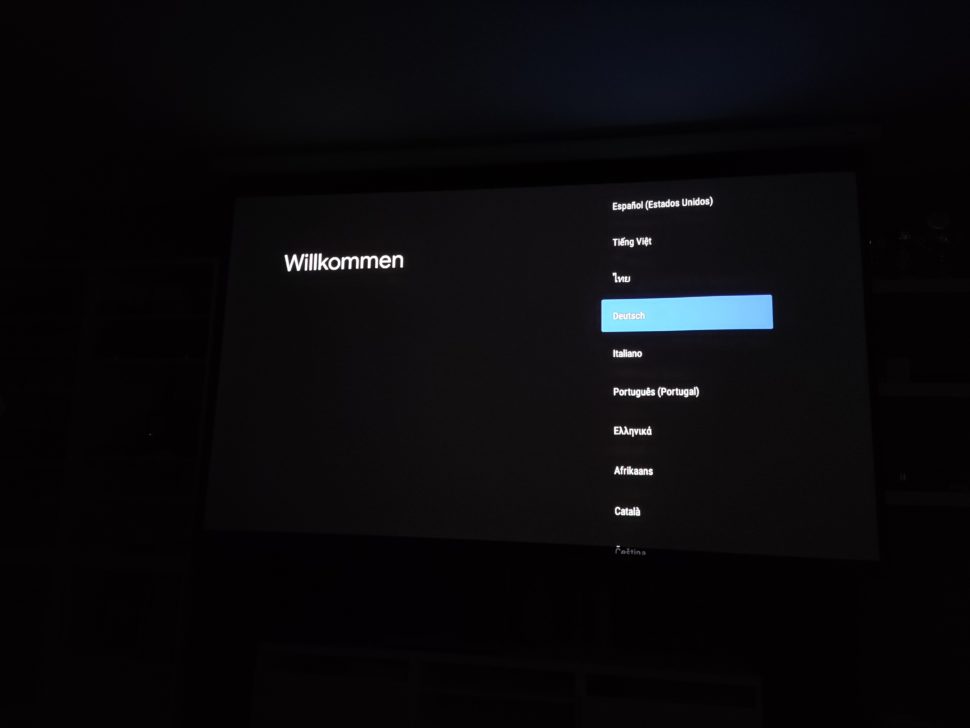
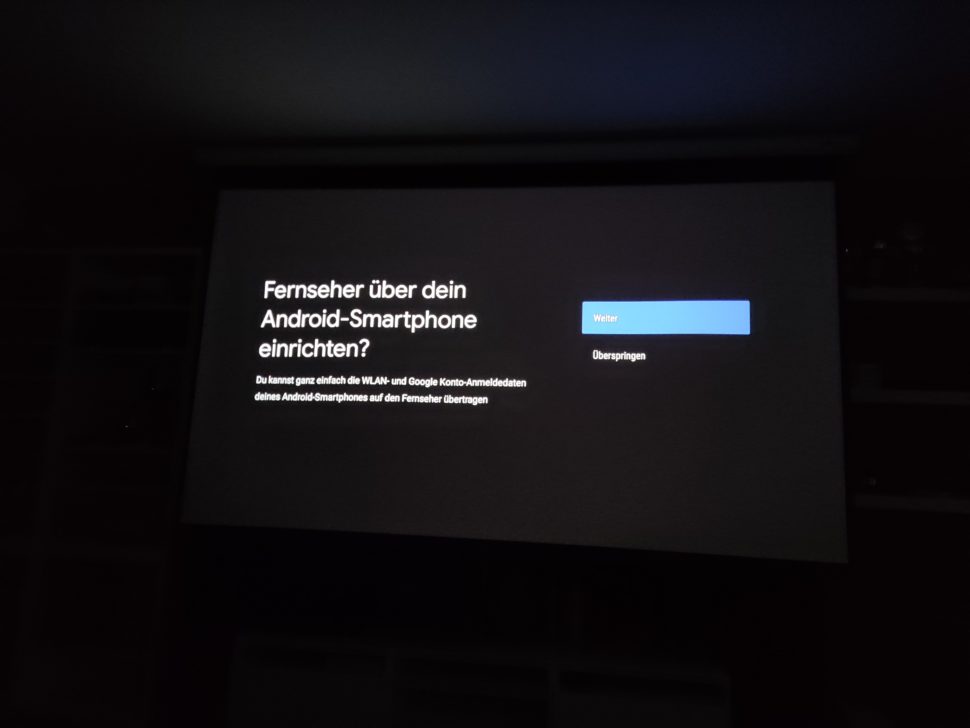
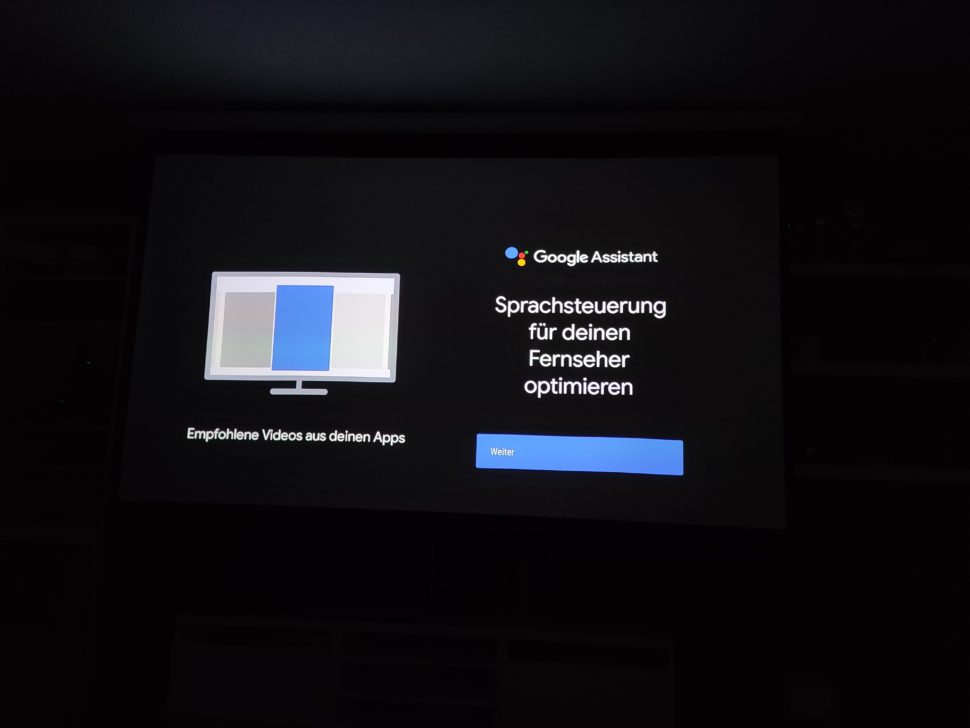
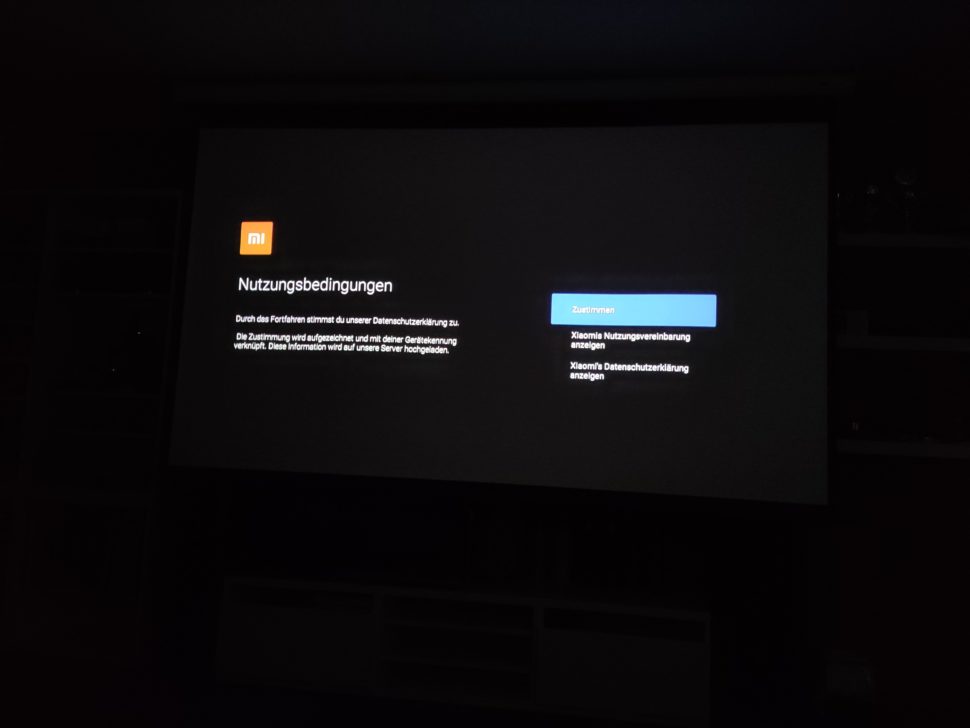
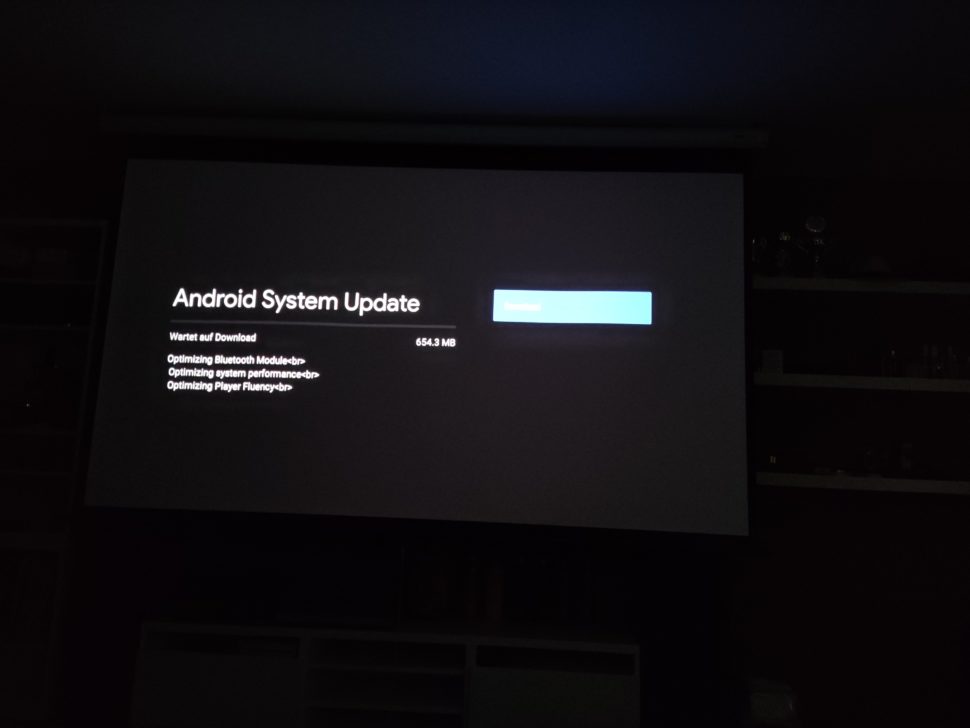
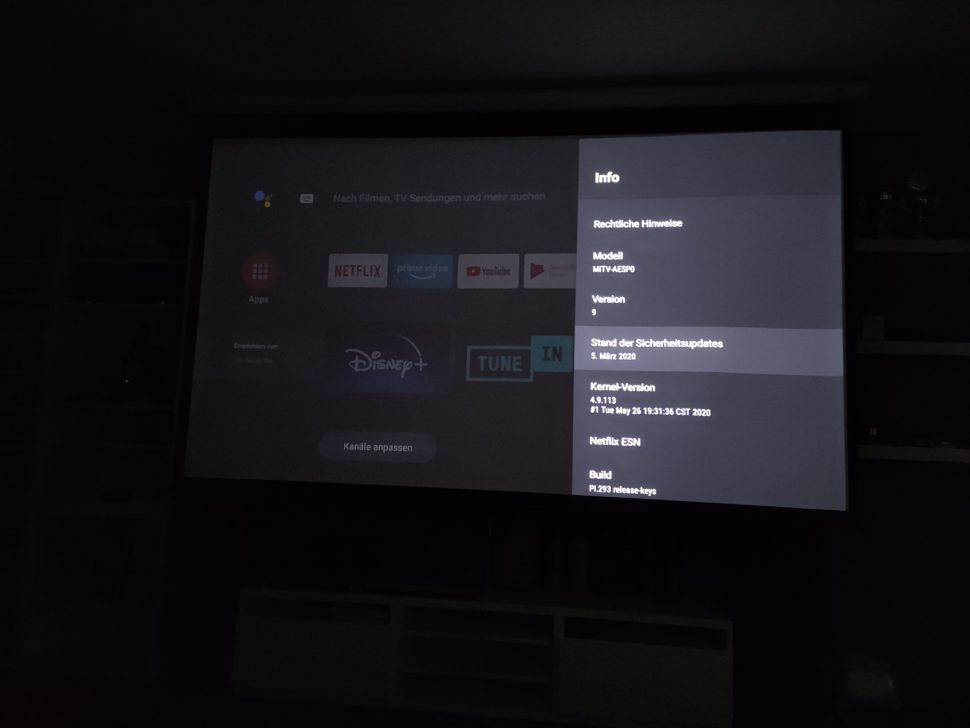
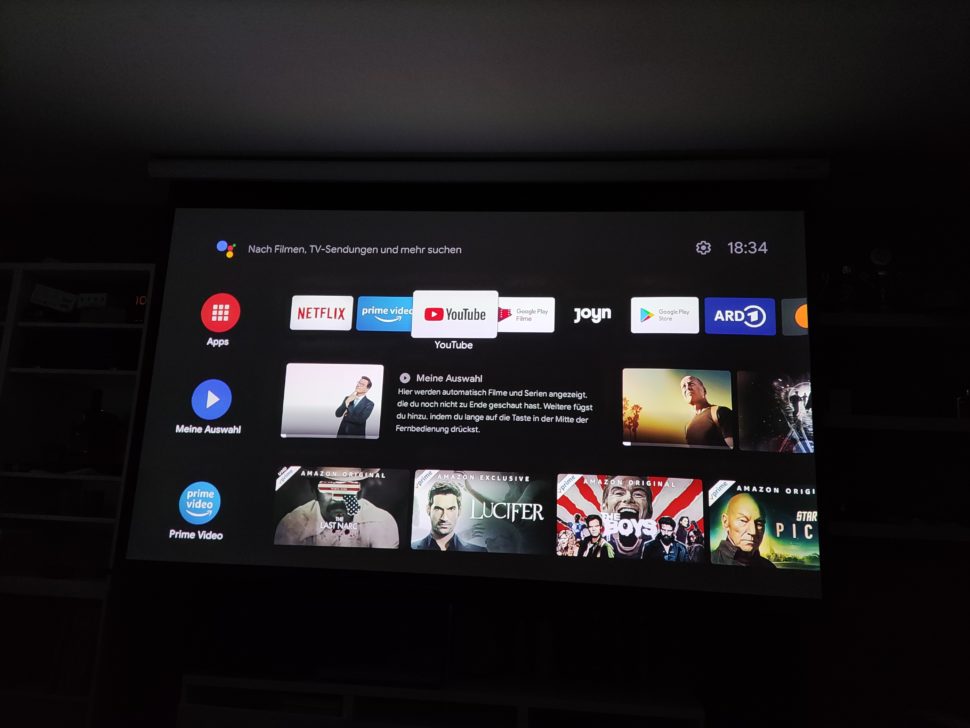
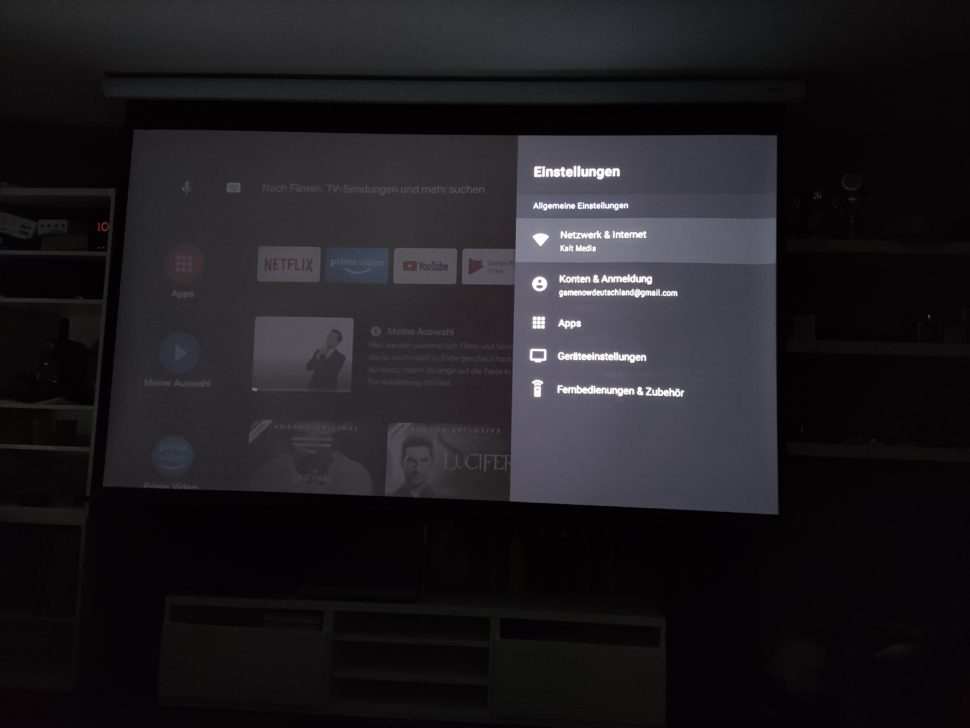
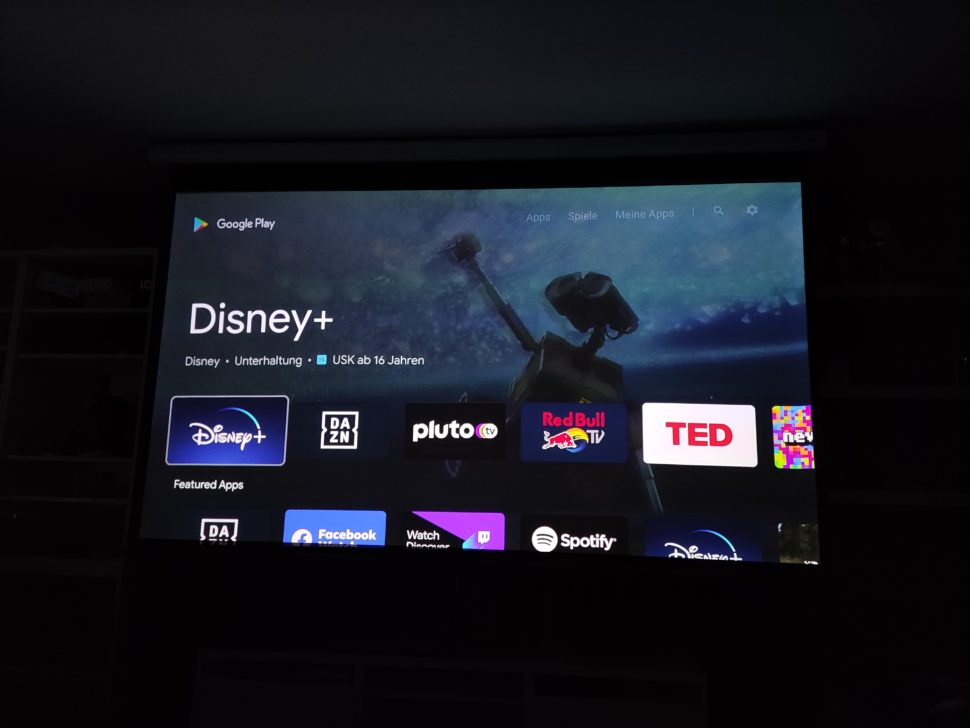
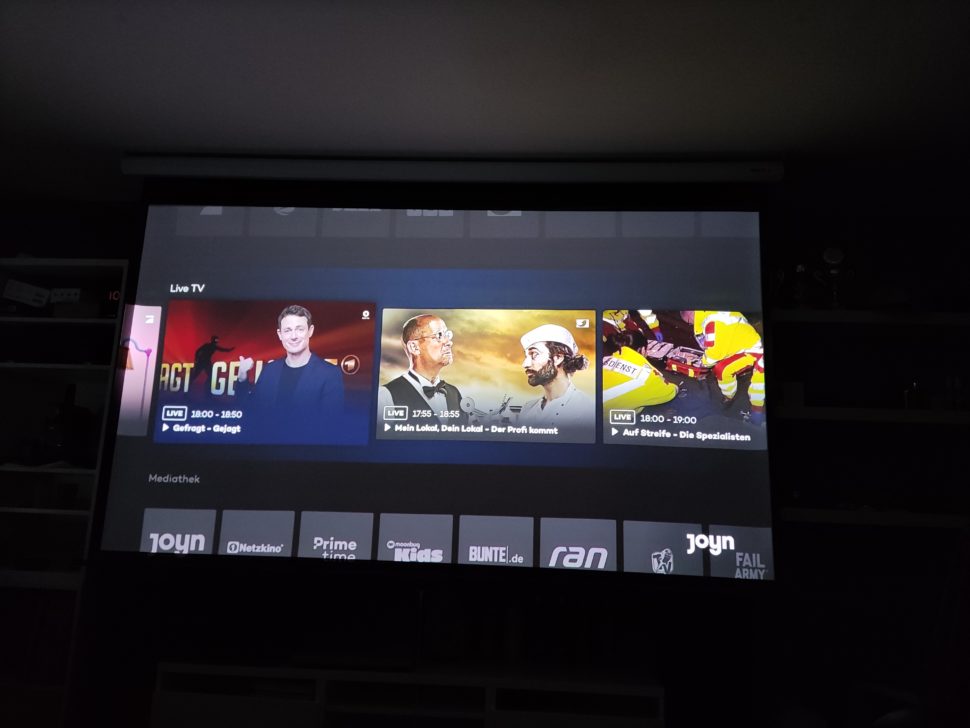
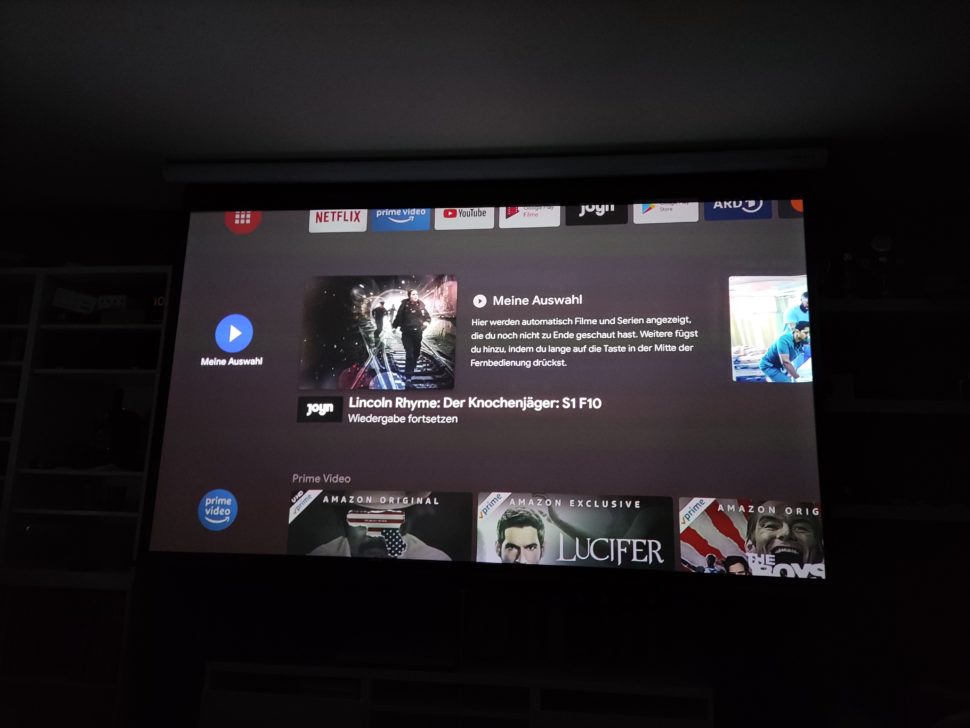
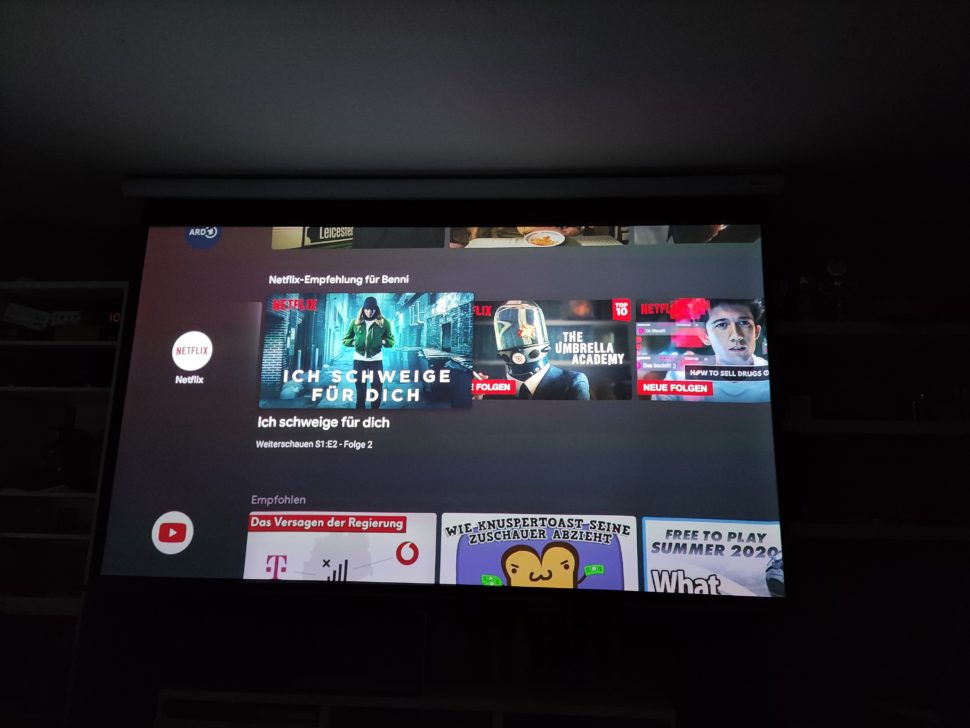



Hallo, bin ein 78 Jahre alter IT-Oldie und komme aber trotzdem ( oder leider schon deshalb….)
nicht dahinter wie
A) ich mein Xiaomi Redmi 4x und mein Samsung-Tablet 20 mit Hilfe des MI TV Sticks spiegeln kann auf dem TV-Bildschirm. Z.B. meine Fotos und Videos. Aktiviere Bluetooth auf diesen beiden Geräten und dann…. wie bringe ich den Stick dazu meine Fotos dazustellen ??
und
B) wie kann ich einzelne (!) YouTube Videos die ich mit ” Mag ich ” gekennzeichnet wieder einzeln löschen ?
Kann mir wer bitte helfen ??
Grüße sendet euch Erich
Servus Erich,
A) Der Mi TV Stick hat einen integrierten ChromeCast. Also dein Smartphone sollte dasselbe WLAN-Netz wie dein Mi TV Stick nutzen. Dann kannst du in der “Google Fotos App” oben rechts den Bildschirm mit WLAN Symbol auswhälen (dann Mi TV Stick anwählen). Schon wird das gewünschte Foto angezeigt.
B) Einfach die Youtube App öffnen und unten rechts auf Mediatek drücken. Dann siehst du unten bei “Playlist” “Videos, die ich mag”. Dort draufklicken und schon kannst du diese einzeln löschen.
Beste Grüße
Jonas
Hallo Jonas, Vielen Dank für deine Infos. Und ich bitte um Nachsicht dass ich so spät antworte. Habe adhoc zuviel Nicht-Corona aber ernsthafte Krankheitsfälle um mich herum und konnte erst an diesem Mittwoch deine Tips anwenden. Zu B) Hat geklappt!! Prima !, Danke ! Zu A) Bin im selben WLan-Netz mit meinem Xiaomi Handy wie der TV-Stick Auf dem Handy finde ich bei der Google Fotos App keinen Bildschirm mit WLAN Symbol. Oder sollte das auf dem TV stattfinden ? Muss ich da irgendwie diese App auf dem TV bzw. TV Stick installieren oder irgendwo (habe nix gefunden ) suchen… Weiterlesen »
Da der Stick aktuell sehr günstig zu bekommen ist, hier mal meine Erfahrungen in den letzten Monaten damit: Der Stick wird sehr warm (Lebensdauer?) Häufig lässt er sich nicht einschalten (man muss ihn dann kurz von der Stromversorgung trennen, damit er sich einschalten lässt) Er hat immer wieder Probleme, sich mit dem WLAN zu verbinden (auch hier ist dann meist das kurzfristige Trennen vom Strom das Mittel zum Ziel) und er verliert die Verbindung auch ab und an im Betrieb Die Bootzeit bis er betriebsbereits ist empfinde ich als zu lange. Und nicht vergessen, der zu kurze Stecker (an meinen… Weiterlesen »
Kann man auf dem Stick eine VPN App installieren und entsprechend starten/nutzen, um beispielsweise Amazon Video aus dem Ausland zu schauen?
In anderen Tests wurde der zu kurze HDMI-Stecker und die hohe Wärme im Betrieb bemängelt. Deswegen … Leute, so klasse ich Xiaomi auch sonst finde, tut Euch das Ding nicht an. Ich habe mir für knapp 40 € die Mi Box S zugelegt. Sie wird nicht heiß, hat mehr RAM, 4K HDR und das Problem mit dem kurzen HDMI-Anschluss besteht nicht. Das “Ding” ist so winzig und leicht, dass man es genauso wie den Stick oder den Chromecast hinterm Fernseher runterhängen lassen kann. Was ich nicht wusste und nicht erwartet hätte, dass die neue Fernbedienung des Sticks mit der Amazon… Weiterlesen »
Guten Tag
Möchte fragen ist Iptv dabei, kann das abladen über playstore
Es gibt eine App namens “IPTV” im Play Store und noch einige andere und auch KODI, falls das gemeint war